Почему магнитола не читает флешку? » DelPC.ru
Есть несколько причин почему магнитола не читает флешку:
- Поломка флешки
- Поломка магнитолы
- Не работает USB порт
- Слетела прошивка магнитолы
- Флешка нуждается в форматировании
- Не подходит файловая система флешки (чаще всего, магнитолы читают флешки, файловая система которых FAT либо FAT32)
- Не подходит формат аудиозаписей
Если при подключении флешки, автоматически меняется режим воспроизведения с Radio на USB, после чего, магнитола даже пытается считать информацию с флешки, значит USB порт рабочий и проблема в самой флешке. Если вы знаете еще причины почему магнитола не читает песни с флешки, напишите нам об этом в комментариях.
Чтобы подключить флешку к магнитоле, которую не читает устройство нужно точно убедиться, что магнитола, USB и флешка в рабочем состоянии. Иногда вся проблема может заключаться в том, что применяемые флешки использовались в качестве загрузочных.
Такая скрытая область есть не только на флешках, которые использовались для установки систем, но и на абсолютно новых флешках. Наша с вами задача — отформатировать флешку так, чтобы никаких скрытых областей на ней больше не оставалось.
Читаем флешку на магнитоле:
Нам необходимо скачать программу, которая способна выполнить низкоуровневое форматирование флешки. Установите и запустите программу, программой можно пользоваться в двух режимах:
- Бесплатно в ограниченном режиме
- Платно, примерно за 3 доллара
Бесплатного режима нам вполне достаточно. При запуске программы нажмите на кнопку бесплатного использования.
В открывшемся окне выберите свою флешку и нажмите “Продолжить”.
Откройте вкладку LOW LEVEL FORMAT, установите галку (именно с этой галкой будут удалены все разделы на флешке, в том числе и загрузочные), нажмите на кнопку “Форматировать это устройство”.
Согласитесь с предупреждением.
Теперь осталось подождать несколько секунд, пока закончится форматирование.
Программу можно закрыть. Откройте “Мой компьютер” и попробуйте открыть свою флешку.
Так как флешка абсолютно “голая”, система предложит сначала отформатировать диск.
Нажмите на соответствующую кнопку, оставьте файловую систему FAT32, снимите галочку “Быстрое форматирование”, введите название “метки тома” и нажмите “Начать”.
В зависимости от объёма флешки, время форматирования может занять до 10—20 минут. После окончания форматирования, ваша флешка будет готова для использования в автомагнитоле. Закидывайте на неё любимую музыку и попробуйте подключить флешку к магнитоле! Таким образом, любая флешка подходит для автомагнитолы и вы уже знаете что делать, если магнитола не читает флешку.
А вы воспроизводите музыку с флешки в дороге?
Если магнитола не читает флешку, нужно понять, что вышло из строя. Для этого:
- Проверьте флешку на компьютере
- Проверьте магнитолу на читабельность других флешек
- Проверьте файловый формат флешки
- Проверьте формат музыки
- Попробуйте перенести всю музыку в корневую папку
- Узнайте объем флешки и воспринимает его магнитола или нет
Если магнитола перестала читать флешку, но ранее проблем с этим не было, то нужно отформатировать флешку и попробовать снова. Если и эти манипуляции не помогли и магнитола не читает флешку, то можно перепрошить магнитолу, либо попробовать исправить ситуацию с помощью специальных программ. Иногда магнитола флешку видит, но после чтения содержимого, экран просто становился тёмным.
Чтобы треки на флешке воспроизводились в нужном порядке
| {lang: ‘ru’} |
Чтобы треки на флешке воспроизводились в нужном порядке
Итак, проблема реально есть, и её нужно срочно решить. Например, вы дома накидали на флешку треков из ВК, чтобы затем послушать их в машине, с ноута или где-то ещё, не суть важно. Вы помните примерный порядок песен, как вы их скачивали, и, надеетесь, при этом, что и проигрываться с флешки они будут именно в таком порядке. Для верности, вы их ещё наверняка пронумеровали: типа 1.Track-name 2. Track-name и т.д.
Например, вы дома накидали на флешку треков из ВК, чтобы затем послушать их в машине, с ноута или где-то ещё, не суть важно. Вы помните примерный порядок песен, как вы их скачивали, и, надеетесь, при этом, что и проигрываться с флешки они будут именно в таком порядке. Для верности, вы их ещё наверняка пронумеровали: типа 1.Track-name 2. Track-name и т.д.
Однако, когда вы садитесь в машину, включаете автомагнитолу, находите нужную папку и нажимаете «Воспроизведение» (Play) с начала, треки начинают играть совсем не в той последовательности, в которой вы ожидаете.
Почему так происходит и как сделать так, чтобы треки на флешке играли в нужном порядке?
Начнём с того, что у каждого трека прописаны изначально некие свойства (порядковые номера, авторские права и прочее) которые нам необходимо изменить.
Для этого:
1. Наводим мышку на нужный трек, нажимаем правой кнопкой и, в открывшемся окне выбираем «Свойства» — в самом низу…
2.
3. Удаляем всё ненужное (субтитры и прочее) и пишем то, что нужно нам. То есть номер по порядку воспроизведения. Например, 1. Сохраняем всё — на «ОК».
Всё, в принципе. Теперь все музыкальные треки будут играть в нужном порядке.
Но всё же иногда, ну никак не получается прописать номер трека. Некие присвоенные кем-то авторские права, не дают нам этого сделать.
Авторское право мы удалить не сможем. Оно останется неизменным. Однако кое что, для того, чтобы написать нужный номер трека, мы, всё же, предпримем.
Далее жмём на «Удаление свойств и личной информации» и после этого «Создаём копию, удалив все возможные свойства».

Оригинал файла можем удалить за ненадобностью, а в копии мы уже пропишем всё, что требуется. Кроме авторских прав.
Всех благ!
- Ещё
Следующее Предыдущее Главная страница
Подписаться на: Комментарии к сообщению (Atom)
часто задаваемых вопросов | Информационно-развлекательная система Buick
SIRIUSXM
Нужна ли подписка для использования SiriusXM?
Да, требуется подписка. Все новые и подержанные автомобили Buick, оснащенные SiriusXM, поставляются с 3-месячной пробной подпиской † 9.0011 . Для получения дополнительной информации о подписке и полного списка каналов нажмите здесь.
Все новые и подержанные автомобили Buick, оснащенные SiriusXM, поставляются с 3-месячной пробной подпиской † 9.0011 . Для получения дополнительной информации о подписке и полного списка каналов нажмите здесь.
Какие услуги и каналы я получу с пробной подпиской SiriusXM?
Большинство испытаний новых и подержанных автомобилей включают лучший пакет подписки SiriusXM. В нем больше всего каналов и наибольшая гибкость, которые предлагает SiriusXM, и вы можете наслаждаться им во время пробного периода. Вы получите все доступные каналы спутникового радио, а также сможете слушать в приложении и в Интернете, и даже дома на интеллектуальных колонках, проигрывателях потокового мультимедиа и других поддерживаемых устройствах
- Все виды музыки без рекламы, спортивные разговоры и анализ, новости мирового уровня, комедии и крупнейшие имена в разговорах и развлечениях, круглосуточно и без выходных
- Игра за игрой NFL, MLB®, NBA и NHL® плюс каждая гонка NASCAR®
- Каналы Xtra для любого настроения и случая
- Видео SiriusXM и программирование по запросу, чтобы узнать о шоу и представлениях, которые вы могли пропустить
- Лучшая коллекция эксклюзивных и неэксклюзивных подкастов, профессионально подобранных для вас.

- Все премиальные программы SiriusXM, включая каналы и видео Говарда Стерна, а также персональные рекомендации, чтобы найти больше того, что вам нравится.
- Персонализированные станции Pandora без рекламы
Мой SiriusXM не работает в моем автомобиле. Как отправить сигнал обновления на радиостанцию?
Если ваша пробная подписка еще не активна или если вы не принимаете все каналы, которые вы должны получать, вашему радио может потребоваться сигнал обновления. Вы можете получить его всего за несколько минут! Держите под рукой свой Radio ID или VIN, а затем отправьте сигнал обновления.
Могу ли я слушать SiriusXM вне автомобиля?
С пробной подпиской SiriusXM вы можете наслаждаться SiriusXM практически где угодно: в приложении, в Интернете и на самых разных подключенных устройствах, которые у вас уже есть, включая устройства с Google Nest, Amazon Alexa, беспроводные динамики, смарт-телевизоры и потоковую передачу.
Чтобы начать, сначала настройте имя пользователя и пароль для потоковой передачи. Затем загрузите приложение на свой смартфон, планшет или послушайте на компьютере и узнайте, как начать слушать дома.
В чем разница, когда я слушаю SiriusXM в приложении и онлайн?
Когда вы это сделаете, вы разблокируете еще больше SiriusXM. Есть много онлайн-каналов, которые вы услышите. Вы сможете создавать свои собственные станции Pandora без рекламы. Вы услышите более 100 каналов Xtra без рекламы, наполненных музыкой для любого настроения. Вы даже можете смотреть видео SiriusXM. Если у вас есть пробная подписка SiriusXM, вам нужно будет ввести имя пользователя и пароль, чтобы слушать онлайн или в приложении. Получите учетные данные для входа на siriusxm.com/getallaccess.
Каков срок действия моей пробной подписки и как я узнаю, что моя пробная подписка заканчивается?
Продолжительность пробной подписки зависит от автомобиля, который вы приобрели или взяли в аренду. Есть несколько способов узнать.
Есть несколько способов узнать.
- Проверьте документы, прилагаемые к вашему автомобилю
- Зарегистрируйтесь и войдите в свою учетную запись SiriusXM
- Обратите внимание на приветственный набор, который SiriusXM прислал вам, который включает информацию о вашем пробном периоде и о том, когда он закончится.
Если у SiriusXM есть ваша правильная контактная информация в файле, они также будут отправлять вам уведомления, когда приближается конец вашего пробного периода. Войдите в свою учетную запись SiriusXM и подтвердите свою контактную информацию.
Я уже подписчик. Могу ли я добавить свой новый автомобиль в свою существующую учетную запись SiriusXM или перенести свою услугу со своего старого автомобиля?
Вы можете добавить новый автомобиль в свою учетную запись, удалить все старые радиоприемники, которые у вас больше нет, и перенести неиспользуемые услуги со старого автомобиля на новый. (Применяются определенные ограничения.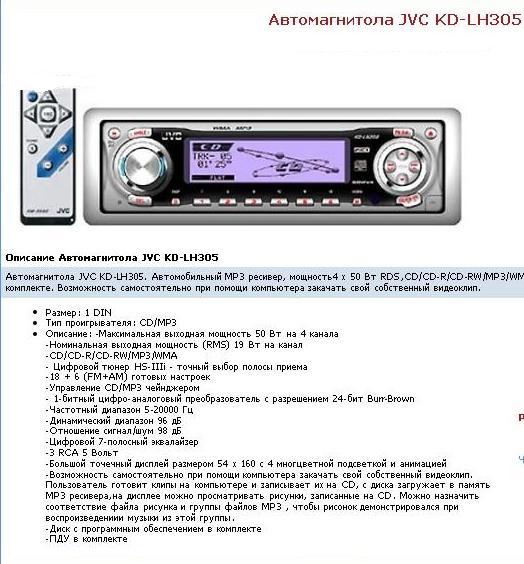 ) Онлайн-сервис SiriusXM доступен круглосуточно и без выходных и прост в использовании. И вы не потеряете пробную подписку при переносе службы. Если вам нужна дополнительная помощь, специальная команда SiriusXM по обслуживанию лояльных слушателей всегда готова помочь. Просто позвоните по телефону 1-855-227-6738 или пообщайтесь в онлайн-чате с представителем.
) Онлайн-сервис SiriusXM доступен круглосуточно и без выходных и прост в использовании. И вы не потеряете пробную подписку при переносе службы. Если вам нужна дополнительная помощь, специальная команда SiriusXM по обслуживанию лояльных слушателей всегда готова помочь. Просто позвоните по телефону 1-855-227-6738 или пообщайтесь в онлайн-чате с представителем.
МУЗЫКА И ФОТО
Почему на моем iPod/iPhone/USB-экране «Исполняется» отсутствует информация?
Информационно-развлекательная система использует информацию о песнях с устройства для заполнения пробелов на экране. Убедитесь, что музыка на вашем устройстве актуальна и точна.
Сохраняет ли информационно-развлекательная система все песни на жесткий диск?
Нет, информационно-развлекательная система позволяет вам получать доступ к музыке только через подключенное/сопряженное устройство. В системе есть встроенная память, но нет жесткого диска. Встроенная память используется для хранения списка песен на подключенном устройстве, поэтому система будет запоминать список каждый раз, когда вы подключаете это устройство.
Встроенная память используется для хранения списка песен на подключенном устройстве, поэтому система будет запоминать список каждый раз, когда вы подключаете это устройство.
Какие форматы файлов поддерживаются для песен и списков воспроизведения?
Информационно-развлекательная система поддерживает большое количество форматов файлов песен, включая MP3, WMA и AAC. Он также поддерживает следующие файлы списков воспроизведения M3U, стандартные и расширенные, iTunes, PLS, WAX, ASX и RMP.
Почему я не могу найти свои плейлисты?
Убедитесь, что ваши плейлисты имеют поддерживаемый формат. Ваш плейлист не будет работать, если музыки в списке нет на подключенном устройстве.
Почему информационно-развлекательная система не индексирует музыку с USB?
Мы рекомендуем, чтобы на вашем устройстве не было других файлов при воспроизведении музыки или загрузке каких-либо данных. Любые другие файлы могут помешать системе правильно индексировать вашу музыку. Мы рекомендуем, чтобы ваш USB † флэш-накопитель необходимо отформатировать перед загрузкой музыки и изображений. Некоторые флэш-накопители USB имеют специальное программное обеспечение для обеспечения безопасности или шифрования; это программное обеспечение может препятствовать распознаванию устройства. Кроме того, система может не поддерживать этот формат устройства (например, Microsoft Zune).
Любые другие файлы могут помешать системе правильно индексировать вашу музыку. Мы рекомендуем, чтобы ваш USB † флэш-накопитель необходимо отформатировать перед загрузкой музыки и изображений. Некоторые флэш-накопители USB имеют специальное программное обеспечение для обеспечения безопасности или шифрования; это программное обеспечение может препятствовать распознаванию устройства. Кроме того, система может не поддерживать этот формат устройства (например, Microsoft Zune).
Какие USB-устройства поддерживает информационно-развлекательная система?
Информационно-развлекательная система поддерживает большинство смартфонов и MP3-плееров, которые можно подключить через порт USB. Он также поддерживает различные марки USB-накопителей.
Почему функция «More Like This» не может создать плейлист для песни, которую я слушаю?
Gracenote ® Больше нравится Эта функция использует музыкальную базу данных, установленную в вашей информационно-развлекательной системе. Если песня выпущена после того, как вы приобрели автомобиль, ее не будет в музыкальной базе данных, поэтому Gracenote ® не сможет создать список воспроизведения.
Если песня выпущена после того, как вы приобрели автомобиль, ее не будет в музыкальной базе данных, поэтому Gracenote ® не сможет создать список воспроизведения.
ЗВОНОК БЕЗ ГРУППЫ
Может ли мой старый телефон Bluetooth® работать с информационно-развлекательной системой?
Чтобы воспользоваться всеми функциями информационно-развлекательной системы (доступной на большинстве моделей Buick), требуется смартфон с ОС iPhone, BlackBerry ® или Android. Большинство телефонов с поддержкой Bluetooth ®† совместимы с информационно-развлекательной системой, но некоторые функции могут быть ограничены. Чтобы просмотреть список телефонов с поддержкой Bluetooth, щелкните здесь.
Сколько телефонов можно подключить к информационно-развлекательной системе?
Информационно-развлекательная система позволяет подключать до десяти различных устройств. Это могут быть смартфоны или другие телефоны с поддержкой Bluetooth † и даже такие устройства с поддержкой Bluetooth, как iPod ® Touch.
Это могут быть смартфоны или другие телефоны с поддержкой Bluetooth † и даже такие устройства с поддержкой Bluetooth, как iPod ® Touch.
Будет ли система распознавать любое слово, которое я скажу?
Несмотря на то, что информационно-развлекательная система оснащена высокоточным программным обеспечением для распознавания голоса, она распознает список многих команд, а также большинство имен. Однако иногда все еще могут быть имена или прозвища, которые система не может распознать.
APPS
Можно ли приобрести Pandora® бесплатно?
Приложение Pandora ®† доступно бесплатно. Однако, если вы хотите наслаждаться работой без рекламы, доступна подписка Pandora One. Применяются тарифы на передачу данных. Посетите pandora.com для получения дополнительной информации.
Как мне найти свои закладки?
Закладки — это ярлыки для перехода к определенному исполнителю или песне. После того, как вы добавите закладку, вы сможете получить доступ к этой песне или исполнителю через онлайн-меню аудио Pandora. Просто пролистайте и найдите то, что ищете.
После того, как вы добавите закладку, вы сможете получить доступ к этой песне или исполнителю через онлайн-меню аудио Pandora. Просто пролистайте и найдите то, что ищете.
Почему я не могу получить доступ к списку станций, добавить песню в закладки, перейти к следующей дорожке или использовать клавиши «Большой палец вверх» или «Большой палец вниз»?
Безопасность имеет первостепенное значение при вождении автомобиля. Поэтому некоторые функции могут быть неактивны, когда автомобиль находится в движении. Если это произойдет, кнопки снова станут активными после парковки автомобиля.
Почему я не могу создать станцию?
В настоящее время информационно-развлекательная система позволяет вам подключать станции, которые вы уже создали через Интернет или со своего смартфона, когда он не подключен к информационно-развлекательной системе.
Почему информационно-развлекательная система не может открыть Pandora на моем подключенном iPhone®?
Убедитесь, что на iPhone установлена последняя версия приложения Pandora, телефон разблокирован и на переднем плане не запущены никакие приложения (вы можете видеть домашний экран).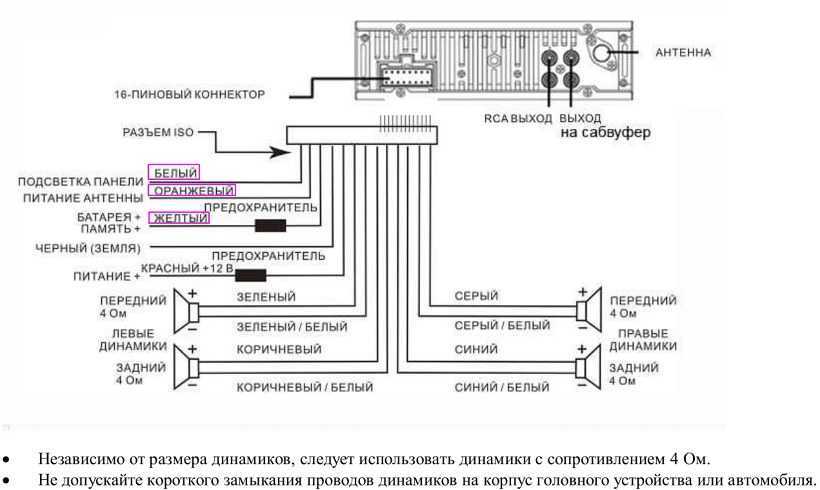
Почему на Пандоре есть реклама?
Реклама помогает Pandora оплачивать счета. Рекламная поддержка бесплатных учетных записей слушателей помогает покрыть расходы, связанные с бесплатным предложением большого количества отличной музыки. Если вы хотите наслаждаться работой без рекламы, подписка Pandora One доступна за ежегодную плату.
Куда делись обложки моих альбомов и кнопки «Большой палец вверх» и «Большой палец вниз»?
Если вы являетесь подписчиком OnStar ® и используете пошаговые инструкции, эти инструкции будут накладываться на любой активный экран с правой стороны. Это означает, что вы не сможете использовать значки «Большой палец вверх» или «Большой палец вниз» или увидеть некоторые обложки альбомов в пошаговом режиме.
Почему я не могу пометить программу, перейти к следующему подкасту Stitcher или использовать клавиши «Большой палец вверх» или «Большой палец вниз»?
Некоторые станции Stitcher могут не поддерживать определенные функции, поэтому значки неактивны или активны.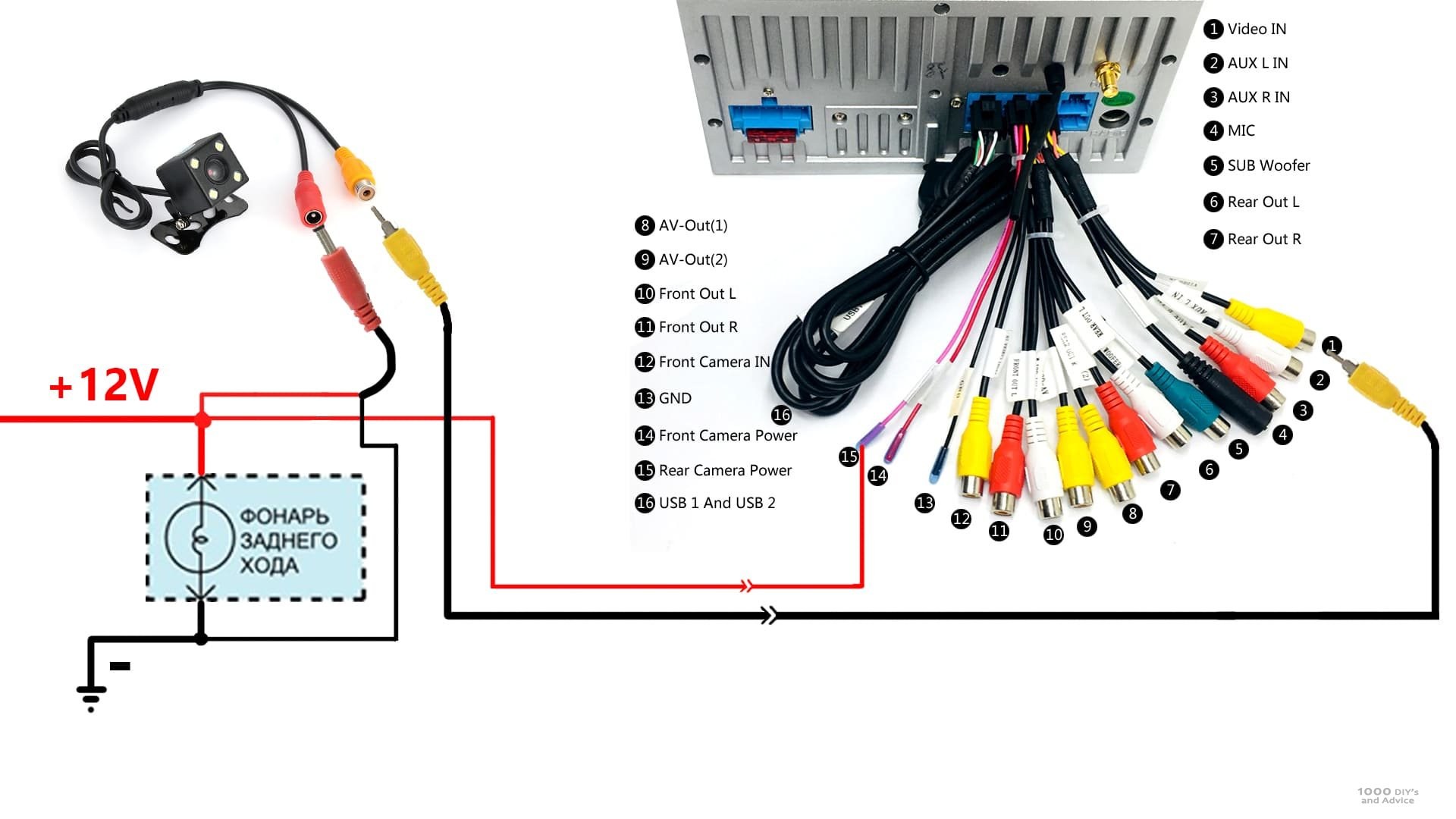 Если вы не можете перейти к следующему подкасту, возможно, вы находитесь в конце списка станций. Выберите другую станцию Stitcher из меню, чтобы продолжить прослушивание.
Если вы не можете перейти к следующему подкасту, возможно, вы находитесь в конце списка станций. Выберите другую станцию Stitcher из меню, чтобы продолжить прослушивание.
Сколько времени требуется для приобретения моих станций?
В зависимости от качества соединения информационно-развлекательной системе может потребоваться около 30 секунд; как только приобретение завершено, вы готовы слушать свое шоу.
Почему информационно-развлекательная система не может открыть Stitcher на моем подключенном iPhone?
Убедитесь, что на iPhone установлена последняя версия приложения Stitcher, телефон разблокирован и на переднем плане не запущены никакие приложения (вы можете видеть главный экран).
Для получения дополнительной информации об интернет-радио Pandora ® посетите сайт www.pandora.com.
Для получения дополнительной информации о Stitcher SmartRadio ™ посетите сайт www. stitcher.com.
stitcher.com.
ГРЕЙСЕНОТ
® ТЕХНОЛОГИИКогда Gracenote® заполняет недостающую информацию, возвращается ли она таким же образом на мое устройство?
Нет, Gracenote ® — это технология, встроенная только в информационно-развлекательную систему. Она не исправит недостающую информацию на вашем MP3-плеере, USB-накопителе или iPod ® /iPhone ® . Однако до тех пор, пока информация на вашем устройстве не изменится, эта информация будет отображаться в вашей информационно-развлекательной системе каждый раз, когда вы садитесь в автомобиль.
Почему информация о моей коллекции не была заполнена?
Информационно-развлекательная система и Gracenote ® используйте информацию о песне с устройства, чтобы заполнить пробелы на экране. Но Gracenote ® нужно с чего-то начинать. Если информация об исполнителе и альбоме отсутствует, Gracenote ® может не найти точное совпадение для заполнения отсутствующей информации на экране. Убедитесь, что ваша музыка на вашем устройстве актуальна и точна.
Убедитесь, что ваша музыка на вашем устройстве актуальна и точна.
Почему у моей песни нет обложки альбома?
Gracenote ® делает все возможное, чтобы заполнить пробелы в информации о вашей музыкальной коллекции. Однако есть даже некоторые исполнители или обложки альбомов, которые Gracenote ® , возможно, не удастся найти, поскольку в ваших музыкальных файлах отсутствует информация. Если обложка недоступна, вместо нее будут отображаться изображения исполнителя или жанра.
Почему логотип Gracenote® появляется и появляется на моем экране, когда устройство подключено?
Это совершенно нормально. Как только устройство подключено, Gracenote ® немедленно начинает индексировать список песен и назначать голосовые метки. Пока происходит этот процесс, Gracenote 9На экране появится логотип 0010 ® , свидетельствующий о том, что технология работает. Продолжительность процесса индексации будет зависеть от количества песен на вашем устройстве.
Почему информационно-развлекательная система не может найти моего исполнителя или песню?
Gracenote ® присваивает цифровые голосовые метки, чтобы вы могли получить доступ к исполнителям, альбомам и жанрам, просто произнеся их имя. Однако некоторые новые или менее популярные исполнители могут отсутствовать в Gracenote 9.База данных 0010 ® . А бывают случаи, когда несколько артистов поют разные версии песни или у двух артистов может быть одно и то же имя. В этом случае Gracenote ® покажет вам список возможных совпадений. Выберите тот, который вы хотите играть.
ИНФОРМАЦИОННО-РАЗВЛЕКАТЕЛЬНАЯ СИСТЕМА
Почему информационно-развлекательная система не понимает мою команду?
Информационно-развлекательная система имеет высокоточную улучшенную технологию голосового управления, однако есть некоторые вещи, которые могут помешать системе понять ваши команды.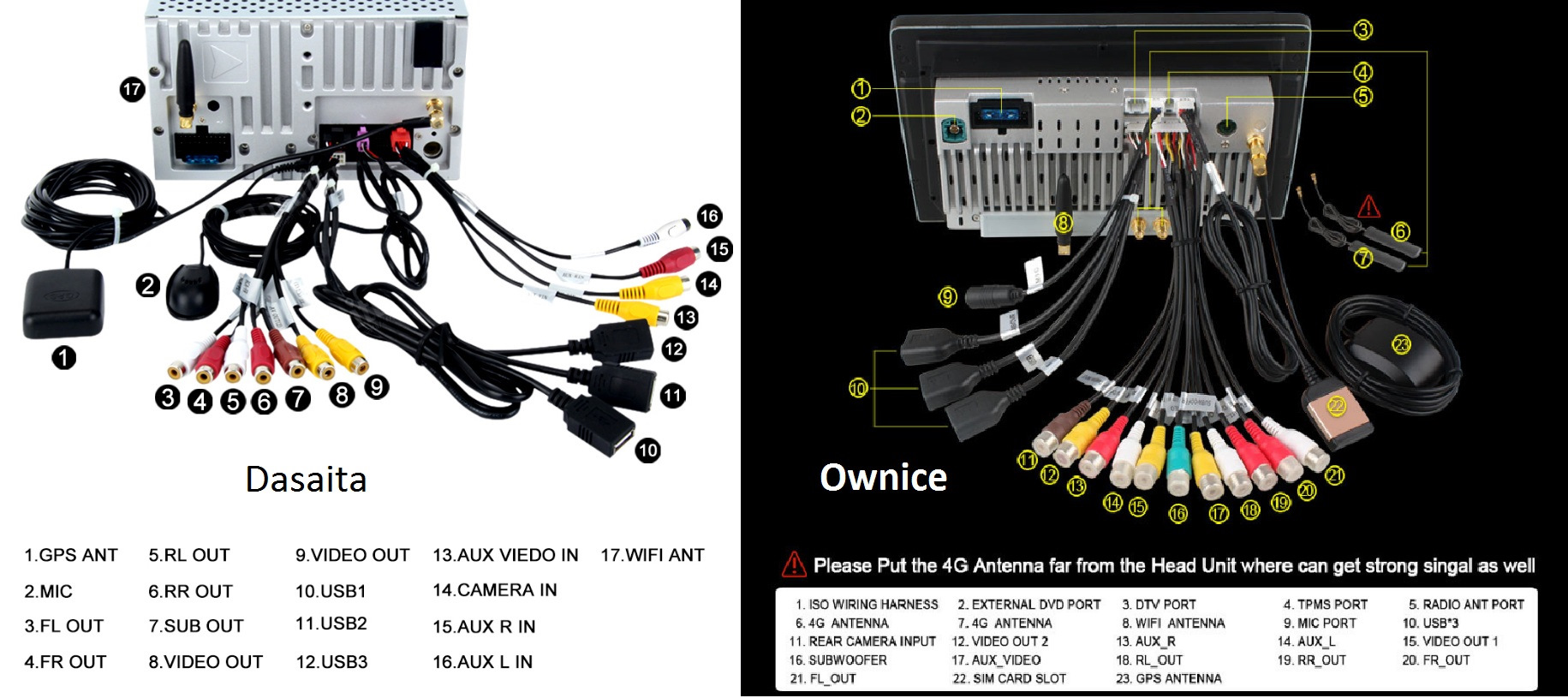 Скорости на шоссе, открытые окна и высокая скорость вращения вентилятора — это лишь некоторые из возможных вещей, которые могут помешать информационно-развлекательной системе понять ваши точные команды. Распознавание голоса с фоновым шумом чрезвычайно сложно. Чтобы исправить это, закройте все окна, уменьшите скорость вращения вентилятора до минимума и повторите попытку подачи голосовой команды. Если это все еще не работает, это может быть потому, что вы говорите слишком рано. Дождитесь звукового сигнала, затем сделайте короткую паузу, прежде чем произнести команду. Это дает микрофону время открыться и подготовиться к приему речевого сигнала.
Скорости на шоссе, открытые окна и высокая скорость вращения вентилятора — это лишь некоторые из возможных вещей, которые могут помешать информационно-развлекательной системе понять ваши точные команды. Распознавание голоса с фоновым шумом чрезвычайно сложно. Чтобы исправить это, закройте все окна, уменьшите скорость вращения вентилятора до минимума и повторите попытку подачи голосовой команды. Если это все еще не работает, это может быть потому, что вы говорите слишком рано. Дождитесь звукового сигнала, затем сделайте короткую паузу, прежде чем произнести команду. Это дает микрофону время открыться и подготовиться к приему речевого сигнала.
Почему информационно-развлекательная система не распознает номер, который я хочу набрать?
Из-за особенностей нашей речи иногда мы склонны складывать числа вместе, поэтому они могут быть не такими четкими, как должны быть. Вы можете значительно повысить точность числа, замедляя и правильно произнося каждое число.
УПРАВЛЕНИЕ НА РУЛЕВОМ КОЛЕСЕ
Как переключать источники с помощью органов управления на рулевом колесе?
Информационно-развлекательная система позволяет управлять почти всей системой с рулевого колеса. Например, чтобы изменить источник с USB на SiriusXM, просто нажимайте кнопку SRC, пока не дойдете до нужного источника.
Почему переключение кнопок «Назад» и «Далее» не меняет источник?
Кнопка SRC — это кнопка, которая меняет ваш источник. Хотя вы переключаете его для предыдущей и следующей станции, вы можете изменить свой источник, только нажав кнопку. Переключение вверх и вниз приведет вас к следующей или предыдущей любимой станции в вашем списке любимых станций.
Как я могу взаимодействовать с OnStar®, когда мой телефон сопряжен?
При нажатии кнопки «Нажми и говори», когда телефон сопряжен с автомобилем, по умолчанию будет использоваться сопряженный телефон. Однако вы по-прежнему можете получить доступ к советнику OnStar, нажав синюю кнопку OnStar на зеркальной или потолочной консоли. Получите доступ к функции «Вызовы без помощи рук» OnStar, нажав кнопку голосового управления на зеркале или потолочной консоли. Вы также можете нажать кнопку «Нажми и говори» и произнести «OnStar».
Однако вы по-прежнему можете получить доступ к советнику OnStar, нажав синюю кнопку OnStar на зеркальной или потолочной консоли. Получите доступ к функции «Вызовы без помощи рук» OnStar, нажав кнопку голосового управления на зеркале или потолочной консоли. Вы также можете нажать кнопку «Нажми и говори» и произнести «OnStar».
УПРАВЛЕНИЕ СЕНСОРНЫМ ЭКРАНОМ
Можно ли настроить домашнюю страницу информационно-развлекательной системы?
Да, информационно-развлекательная система позволяет упорядочить значки, чтобы вы могли легко получить доступ к наиболее часто используемым функциям.
Могу ли я изменить количество значков на домашней странице информационно-развлекательной системы?
Да, у вас может быть до 8 значков, и вы сами определяете их количество. Если вы хотите показать только четыре, остальные функции будут удалены со страницы. Однако никакие функции не удаляются, они будут просто доступны, если щелкнуть следующую домашнюю страницу.
Могу ли я иметь более одной домашней страницы?
Да, доступная информационно-развлекательная система позволяет иметь до трех домашних страниц. Это позволяет вам держать все необходимое под рукой, в то время как функции, к которым вы не так часто обращаетесь, будут на других страницах.
Куда делись мои иконки?
Если вы настроили свою домашнюю страницу, вы могли заметить, что один или несколько ваших значков больше не находятся на главной странице. Они не пропали. Информационно-развлекательная система позволяет настроить только первую домашнюю страницу. Любые функции, которые вы по какой-либо причине не хотите размещать на странице, переносятся на другие ваши домашние страницы, доступ к которым можно получить с вашей домашней страницы, нажав «ДАЛЕЕ» на сенсорном экране.
КЛИМАТ-КОНТРОЛЬ
Почему информационно-развлекательная система не позволяет настроить климат-контроль с сенсорного экрана?
В настоящее время информационно-развлекательная система предназначена для отображения состояния внесенных вами изменений климат-контроля. Многие люди по-прежнему предпочитают использовать элементы управления HVAC на консоли автомобиля, и им не нужно прикасаться к экрану или произносить команды для изменения температуры. Для простоты мы даем вам один способ изменить климат и увидеть его на экране.
Многие люди по-прежнему предпочитают использовать элементы управления HVAC на консоли автомобиля, и им не нужно прикасаться к экрану или произносить команды для изменения температуры. Для простоты мы даем вам один способ изменить климат и увидеть его на экране.
AM/FM/CD CONTROL
Какие типы компакт-дисков воспроизводит информационно-развлекательная система/радио?
Информационно-развлекательная система может воспроизводить стандартные аудио или MP3 CD. Он не может воспроизводить трехдюймовые компакт-диски.
Как ухаживать за проигрывателем компакт-дисков?
Встроенный проигрыватель компакт-дисков в доступной информационно-развлекательной системе работает так же, как и любой другой проигрыватель компакт-дисков. По этой причине не добавляйте этикетку к диску. Он может попасть и в проигрыватель компакт-дисков. Не используйте чистящее средство для дисковых линз, так как оно может загрязнить оптические линзы и повредить проигрыватель.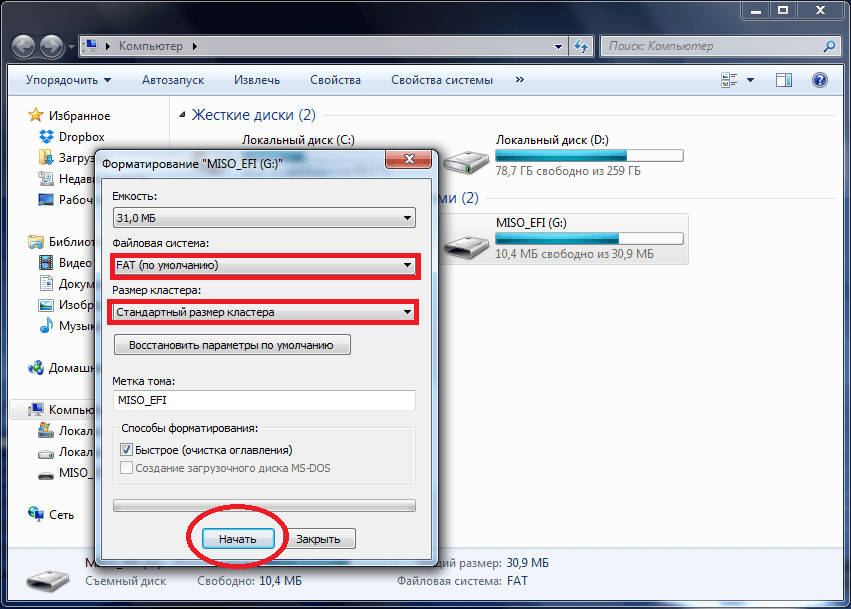 Вставляйте только один диск за раз. И никогда не воспроизводите поврежденные или поцарапанные компакт-диски, так как они также могут повредить проигрыватель.
Вставляйте только один диск за раз. И никогда не воспроизводите поврежденные или поцарапанные компакт-диски, так как они также могут повредить проигрыватель.
БЛЮТУЗ
ТМ ПОТОКОВОЕ АУДИОМожет ли мой старый телефон Bluetooth® работать с информационно-развлекательной системой?
Большинство телефонов Bluetooth работают с информационно-развлекательной системой. Старые телефоны могут не поддерживать все функции информационно-развлекательной системы, но по-прежнему позволяют совершать звонки без помощи рук. Вы можете передавать аудио с любого смартфона, поддерживающего Bluetooth Audio Streaming. И вы можете транслировать обе Pandora ® и Stitcher ® , если вы используете смартфон, работающий под управлением операционной системы Android ™ . На смартфонах BlackBerry ® можно выполнять потоковую передачу Pandora. ® Посетите службу поддержки, чтобы узнать больше.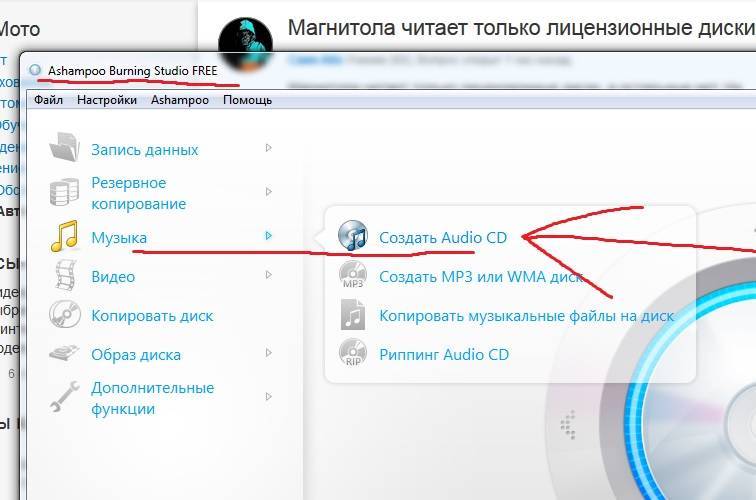
Почему мой iPhone® не поддерживает Bluetooth Audio?
Apple † Устройства, подключенные только через Bluetooth (не через USB), смогут воспроизводить звук через Bluetooth. Но вы не сможете получить доступ к полной навигации по меню и функции голосового поиска, пока не подключите устройство через USB. Когда устройство подключено через USB и Bluetooth, функция Bluetooth Audio отключена.
Если в автомобиле имеется более одного устройства с поддержкой Bluetooth, какое устройство информационно-развлекательная система будет использовать по умолчанию?
Информационно-развлекательная система может распознавать до десяти различных устройств с поддержкой Bluetooth † . Он распознает устройства в том порядке, в котором они перечислены на экране. Если указанное устройство отсутствует в автомобиле, информационно-развлекательная система распознает это и немедленно подключится к устройству, находящемуся в автомобиле.
Если в автомобиле более одного устройства, как я могу переключать устройства?
Информационно-развлекательная система хранит до десяти устройств с поддержкой Bluetooth † . Просто зайдите в настройки, чтобы увидеть список различных сопряженных устройств. Прокрутите список, чтобы найти нужное устройство. Вы также можете нажать кнопку «Нажми и говори» и произнести «Сменить телефон».
Как переключать устройства?
Если одно устройство сопряжено, например смартфон, и вы хотите переключиться на другое сопряженное устройство, просто перейдите в список устройств в разделе «Настройки Bluetooth» и выберите устройство с поддержкой Bluetooth. Вы также можете подключить к информационно-развлекательной системе различные USB-устройства † . До десяти различных устройств с поддержкой Bluetooth † могут быть одновременно сопряжены с одним устройством, подключенным через USB. Вы также можете нажать кнопку «Нажми и говори» и произнести «Сменить телефон».
Вы также можете нажать кнопку «Нажми и говори» и произнести «Сменить телефон».
Я подключил свой телефон, и на нем воспроизводится музыка, но я не вижу никакой информации на экране?
Информационно-развлекательная система поддерживает профиль AVRCP 1.3. Это позволяет вам выполнить сопряжение вашего устройства с поддержкой Bluetooth † и просматривать всю информацию о вашей песне на доступном экране информационно-развлекательной системы. Однако некоторые устройства, такие как iPod ® /iPhone ® , используют AVRCP 1.0 (iPhone 4S поддерживает аудиоинформацию с AVRCP 1.4), и хотя музыка воспроизводится через динамики, информация о текущей воспроизводимой песне не может быть передана. .
ПОДКЛЮЧЕНИЕ USB
Почему система не распознает мой USB?
В большинстве случаев информационно-развлекательная система без проблем распознает ваш USB-накопитель † . Однако в некоторых случаях программное обеспечение на диске может конфликтовать с программным обеспечением в системе. В этом случае просто используйте другой USB-накопитель или попробуйте отформатировать USB-накопитель перед его использованием.
Однако в некоторых случаях программное обеспечение на диске может конфликтовать с программным обеспечением в системе. В этом случае просто используйте другой USB-накопитель или попробуйте отформатировать USB-накопитель перед его использованием.
Почему информационно-развлекательная система не индексирует музыку с USB-накопителя?
Мы рекомендуем, чтобы на вашем устройстве не было других файлов при воспроизведении музыки или загрузке каких-либо данных. Любые другие файлы могут помешать системе правильно индексировать вашу музыку. Мы рекомендуем отформатировать флэш-накопитель USB перед загрузкой музыки и изображений. Некоторые флэш-накопители USB имеют специальное программное обеспечение для обеспечения безопасности или шифрования; это программное обеспечение может препятствовать распознаванию устройства. Кроме того, система может не поддерживать этот формат устройства (например, Microsoft Zune).
Какие USB-устройства поддерживает информационно-развлекательная система?
Информационно-развлекательная система поддерживает смартфоны и MP3-плееры, которые можно подключить через порт USB.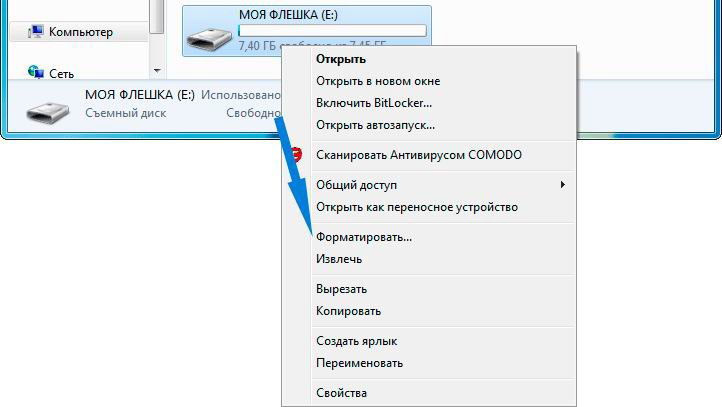 Он также поддерживает различные марки USB-накопителей.
Он также поддерживает различные марки USB-накопителей.
ИЩЕТЕ ПОДДЕРЖКУ?
ЧАТ СПЕЦИАЛИСТОВ
† Рекомендованная розничная цена производителя не включает стоимость доставки в пункт назначения, налог, право собственности, лицензию, дилерские сборы и дополнительное оборудование. Дилер устанавливает окончательную цену. Нажмите здесь, чтобы увидеть все расходы на перевозку автомобилей Buick в пункт назначения.
8717278.86269 — Руководство пользователя
8717278.86269 — Руководство пользователя
Начало работы
Внимательно прочитайте все инструкции и сохраните их для использование в будущем
- Достаньте устройство из коробки.
- Снимите упаковку с продукта.
- Сохраняйте упаковку до тех пор, пока вы не проверите и не подсчитаете все детали и содержимое по списку деталей.

Содержимое упаковки
- 1 * Портативная Bluetooth-колонка
- 1 * USB-кабель для зарядки
- 1 * Кабель AUX 3,5 мм 9 0022 1 * Руководство по эксплуатации встроенного аккумулятора
Особенности
- Динамик Bluetooth
- Встроенные светодиодные мигающие огни
- Встроенная перезаряжаемая батарея
- Встроенные элементы управления поддерживают воспроизведение, паузу, перемотку вперед/назад и громкость
- Воспроизведение музыки через Bluetooth, AUX, TF-карту и USB (TF-карту и USB флэш-накопитель в комплект не входит)
- Встроенное FM-радио
Важная информация по технике безопасности
- Перед использованием этого продукта прочтите все инструкции.
- Не оставляйте это изделие без присмотра, когда оно подключено к источнику питания.
- Не используйте это устройство вблизи воды.
- Не используйте, если устройство упало или было каким-либо образом повреждено.

- Ремонт электрооборудования должен выполняться только квалифицированным персоналом. Неправильный ремонт может подвергнуть пользователя серьезному риску.
- Поместите устройство на прочную, ровную поверхность, без вибраций и вдали от источников тепла.
- Не использовать мокрыми руками, протирать только сухой тканью.
- Не закрывайте вентиляционные отверстия. Следуйте всем инструкциям в соответствии с инструкциями производителя.
- Не используйте это устройство не по назначению.
- Храните этот продукт в недоступном для детей месте.
- Этот продукт не является игрушкой.
- Не включайте музыку на чрезмерной громкости, особенно рядом с детьми, так как это может привести к повреждению слуха.
- Защищайте шнур питания от наступания и защемления, особенно в местах вилок, розеток и в месте выхода из устройства.
Описание деталей
- Перейти вперед / увеличить громкость
- Перейти назад / уменьшить громкость
- Кнопка режима
- Кнопка MFB (воспроизведение/пауза/телефон/светодиод вкл.
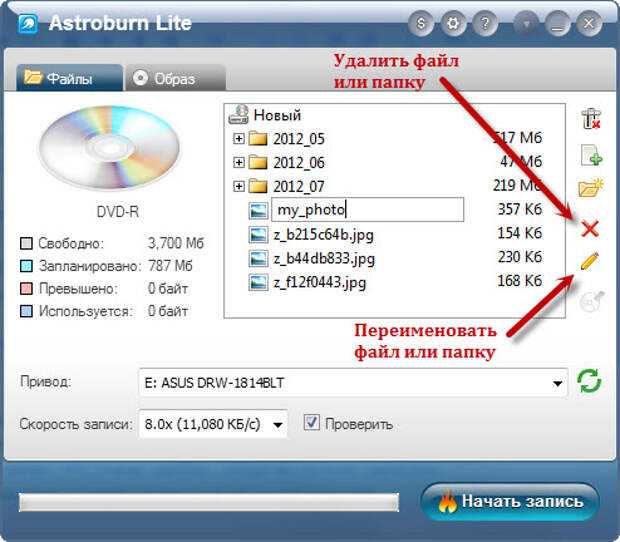 /выкл.)
Многофункциональная кнопка
Пауза/возобновление воспроизведения
Светодиодная подсветка вкл/выкл
/выкл.)
Многофункциональная кнопка
Пауза/возобновление воспроизведения
Светодиодная подсветка вкл/выкл - AUX-вход
- Слот для карты TF
- Слот USB
- Переключатель ВКЛ/ВЫКЛ
- USB-порт для зарядки USB-порт для зарядки DC5V
- Светодиодный индикатор
Инструкция по эксплуатации
Зарядка динамика
- Для зарядки используйте оригинальный зарядный кабель.
- Красный светодиод горит во время зарядки, индикатор гаснет, когда устройства полностью заряжены.
Включение/включение динамика
- Чтобы включить «ON», переместите переключатель «ON/OFF» в положение «ON».
- Чтобы включить «ВЫКЛ», переместите переключатель «ВКЛ/ВЫКЛ» в положение «ВЫКЛ».
Переключение динамика в режим сопряжения Bluetooth
- Включите динамик.
- Вы услышите звуковой сигнал и загорятся светодиоды.
 Теперь динамик находится в режиме сопряжения.
Теперь динамик находится в режиме сопряжения.
Сопряжение вашего устройства с динамиком Bluetooth
Ваш динамик Bluetooth может осуществлять беспроводную потоковую передачу звука с любого устройства с поддержкой Bluetooth в пределах 27-33 футов. Просто выполните следующие шаги.
- Включите динамик.
- Вы услышите звуковой сигнал и загорится светодиод. Теперь динамик находится в режиме сопряжения.
- Включите Bluetooth на своем мобильном телефоне, планшете или компьютере.
- Он будет искать различные устройства.
- Имя сопряжения Bluetooth-динамика — «PartyFunLights», выполните сопряжение его с этим устройством.
- При необходимости введите пароль «0000» для подтверждения завершения сопряжения.
- После успешного сопряжения вы должны услышать звуковой сигнал.
- Если вам не удалось выполнить сопряжение в течение установленного времени или вы хотите выполнить сопряжение с новым устройством, повторите шаги, описанные выше, еще раз.

Выберите свою любимую песню на устройстве Bluetooth. Музыка теперь будет транслироваться через динамик Bluetooth.
(Примечание: динамик будет автоматически сопряжен с ранее сопряженными устройствами)
Разговор с использованием динамика Bluetooth
Убедитесь, что ваш мобильный телефон сопряжен с динамиком Bluetooth, чтобы использовать следующие функции.
Прослушивание музыки без проводов
- Увеличение громкости. Нажмите и удерживайте кнопку ⏭, чтобы увеличить громкость.
- Уменьшить громкость
— Нажмите и удерживайте кнопку ⏮, чтобы уменьшить громкость.
- Пауза — Коротко нажмите ▶️/ ⏸ один раз, чтобы приостановить воспроизведение музыки.
- Воспроизведение — короткое нажатие ▶️/⏸ один раз возобновит воспроизведение.
- Предыдущий трек — нажмите кнопку ⏮, чтобы перейти к предыдущему треку.
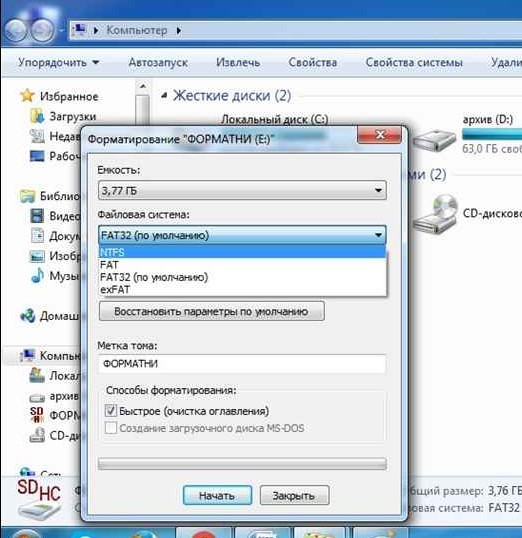
- Следующая дорожка — короткое нажатие кнопки ⏭ для перехода к следующей дорожке.
(Примечание: звуковой сигнал предупредит вас, когда громкость достигнет максимального уровня.)
Режим Aux-in
Подключайте устройства без Bluetooth с помощью соединения AUX. Для этого соединения требуется соединительный стереокабель с разъемом 3,5 мм.
- Включите устройство.
- Нажмите кнопку MODE, чтобы выбрать вход AUX.
- Выберите свою любимую песню на исходном проигрывателе и начните воспроизведение.
Использование функции USB/TF-карты
Установите USB-накопитель или карту Mirco SD, и воспроизведение музыки начнется автоматически.
- Включите устройство.
- Вставьте TF-карту или USB-накопитель в слот для TF-карты или USB-слот. Музыка автоматически начнет воспроизведение.
- Коротко нажмите кнопку ⏭ или ⏮ для переключения между треками.

- Коротко нажмите кнопку ▶️/⏸, чтобы приостановить или приостановить или возобновить воспроизведение.
Примечание. Если вы вставите TF-карту или USB-накопитель в режиме Bluetooth, устройство отключится от Bluetooth и начнет воспроизведение в режиме USB или TF-карты. Нажмите кнопку, чтобы вернуться обратно в BT.
TF-карта/USB-накопитель в комплект не входят.
FM-радио
- Включите устройство.
- Нажимайте кнопку MODE, пока не услышите сигнал FM-радио.
- Короткое нажатие кнопки ▶️/⏸ для поиска и записи предустановленных радиостанций в диапазоне частот 87,5-108 МГц.
- Коротко нажмите кнопку ⏭ или ⏮, чтобы прослушать следующую и предыдущую радиостанции.
- Нажмите и удерживайте кнопку ⏭ или ⏮, чтобы увеличить или уменьшить громкость.
- Во время воспроизведения FM-аудио подключите кабель AUX (входит в комплект) к порту AUX IN для лучшего приема. Этот кабель служит антенной и усиливает FM-радиостанции рядом с вами.



